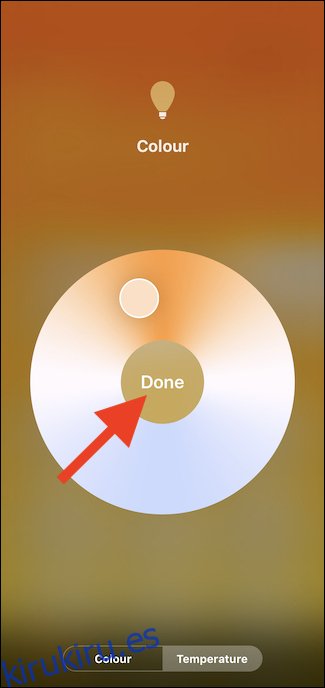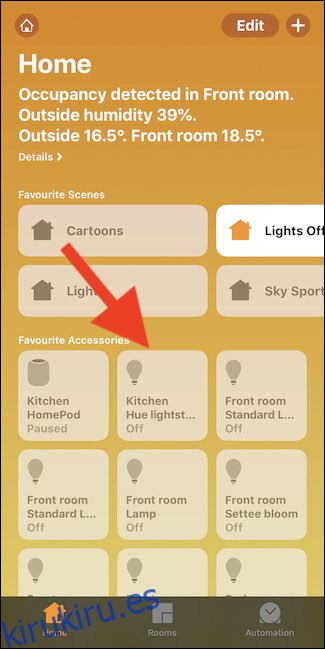Puede hacer todo tipo de cosas geniales para que su hogar se vea, suene y se sienta como lo desea con la aplicación Hogar. Si su casa tiene bombillas que cambian de color, aquí le mostramos cómo elegir el color adecuado para su estado de ánimo.
Después de un comienzo algo lento, HomeKit está comenzando a mostrar algo de la promesa que siempre supimos que tenía. Su logo ahora está comenzando a aparecer en las cajas de productos para el hogar inteligente de muchos fabricantes, tanto grandes como pequeños. Eso es genial para los consumidores, pero las casas inteligentes pueden ser costosas. Las bombillas inteligentes son una excelente manera de comenzar sin gastar mucho dinero.
Debido a que HomeKit se conecta a sus bombillas a un nivel profundo, puede usar la aplicación Home en su iPhone o iPad para controlar no solo si la luz está encendida o apagada, sino también de qué color es.
Uso de la aplicación Inicio para cambiar el color de sus luces
Para comenzar, abra la aplicación Inicio y busque la luz con la que desea interactuar. Si solo desea encender o apagar la luz, tóquela. Si desea cambiar el color, toque y mantenga presionado, y luego elija la opción «Color» en la parte inferior.
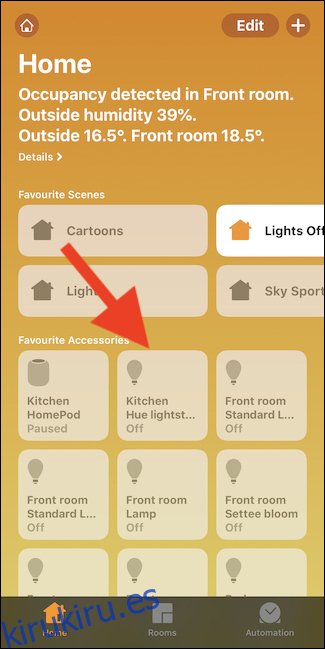
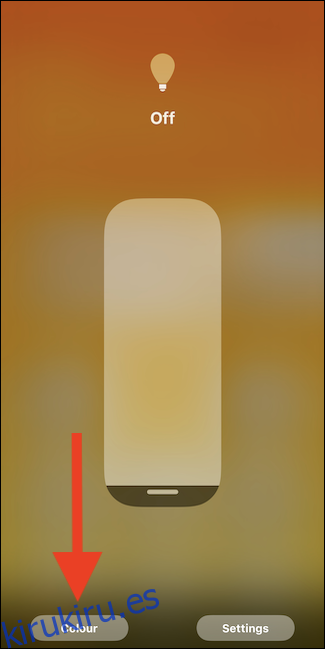
La siguiente pantalla muestra una colección de opciones de color, pero si prefiere un control más detallado sobre el color, toque el botón «Editar».
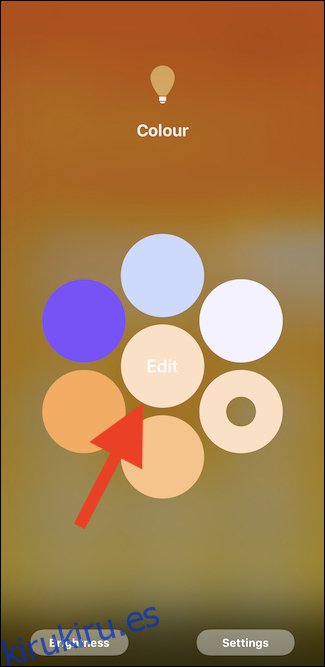
Ahora hay dos opciones para elegir, ambas en la parte inferior de la pantalla. Si desea seleccionar una temperatura de color, toque «Temperatura». Si prefiere seleccionar un color, toque «Color». Cualquiera de las opciones mostrará una rueda de colores que se puede tocar para seleccionar un nuevo color.
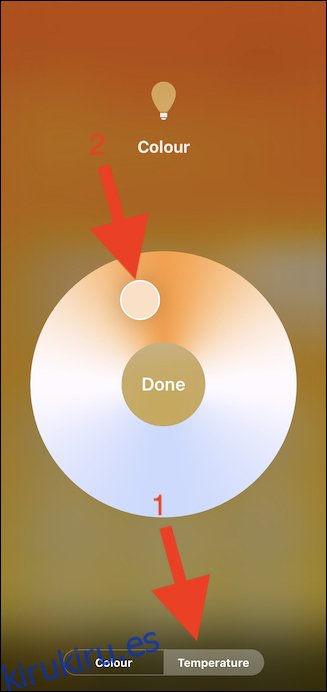
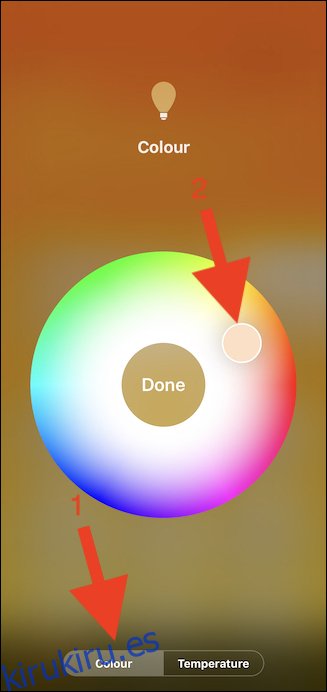
Una vez que tenga el color que desea, toque «Listo» para aplicarlo.